Microsoft StoreからダウンロードできるWindows 10版の「Minecraft」。
通常データファイルはローカルマシン上に保存され、マシンを入れ替えた場合などに、そのまま以前のデータを使用することはできません。しかし、保存されているワールドデータをバックアップし、新しいPCにコピーすれば同じワールドでプレイし続けることができます。
今回はWindows 10版Minecraftのデータファイルをバックアップ&リストする方法を説明します。
データフォルダをまるごと保存・復元するだけ
Minecraftの各ワールドのデータは以下のフォルダの中に保存されています。
%localappdata%\Packages\Microsoft.MinecraftUWP_8wekyb3d8bbwe\LocalState\games\com.mojang\minecraftWorlds
エクスプローラーから移動しても良いですが、Win+Rを利用するのが簡単です。
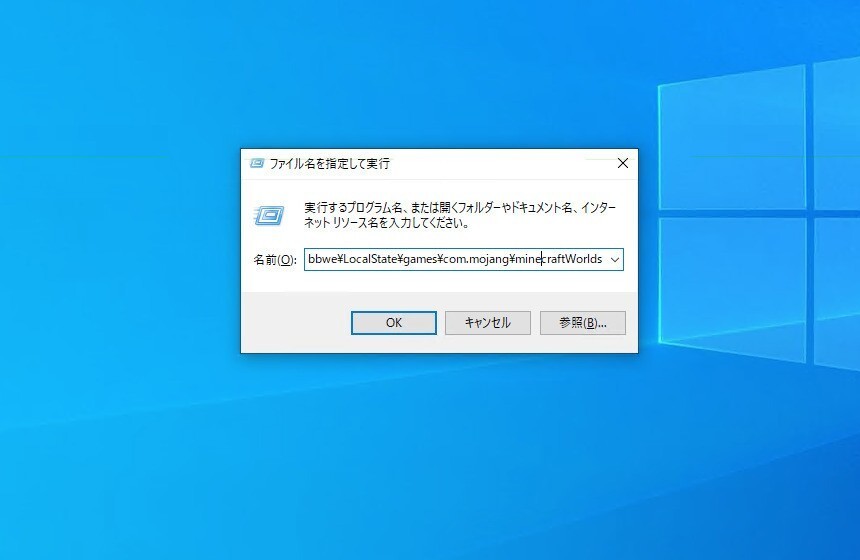
▲Win+Rで表示される「ファイル名を指定して実行」ダイアログに上記のパスを貼り付け「OK」を押します。
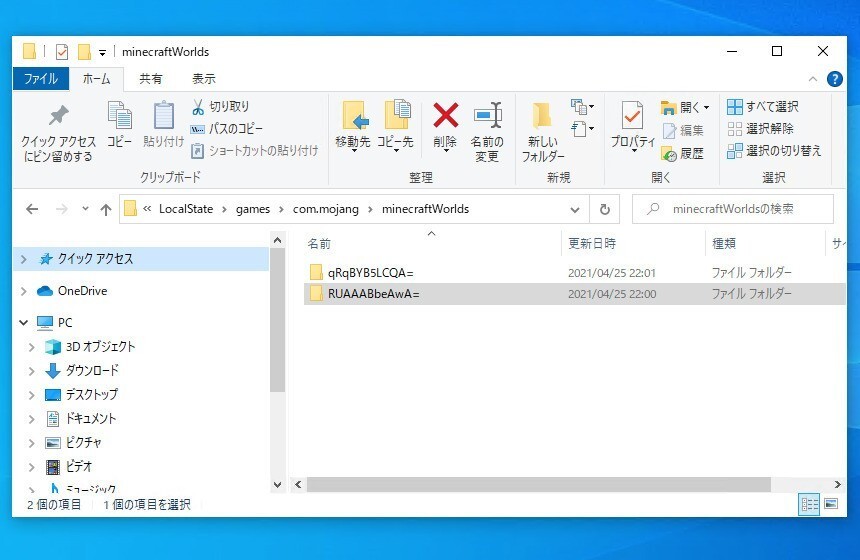
▲ファイルエクスプローラーで内容が表示されます。ここに見えているランダムな文字列のフォルダが1つのワールドに相当します。上の場合2つのフォルダが存在するので、2個のワールドデータが存在することになります。
ワールドの名前はフォルダの中に存在するlevelname.txtを開けば確認できます。
必要なデータをバックアップし、新PCの同じフォルダにコピーすれば、データを復元して今までと同じワールドで遊ぶことが可能です。
まとめ
Minecraftは長く遊ぶことができるゲームです。新しいPCに移行する際、データをバックアップしておけば、これまで通りのワールドを使い続けることが可能です。